Как заменить одно лицо на другое в Photoshop
В комментариях к одному из уроков по Photoshop меня спросили:
Расскажите, пожалуйста, как лицо с одного фото переместить на другое в другом фото? Есть свадебные фото, на одной муж глаза отвел от объектива, улыбки нету, в общем, неудачная фотка, и фон мне не нравится. А на другой муж нормально, фон нормально, но я глупо выгляжу. Как с первой фотки свое лицо переместить на вторую?
Вот и у нас со свадьбы оказались такие фотографии: в ЗАГСе была сделана пара снимков нас (молодоженов) с родителями и получилось так, что на одном снимке улыбаются родители, а жених «рожу скорчил», на другом – наоборот.
На примере этих снимков я и собираюсь показать, как исправить создавшуюся ситуацию с помощью возможностей Фотошопа.
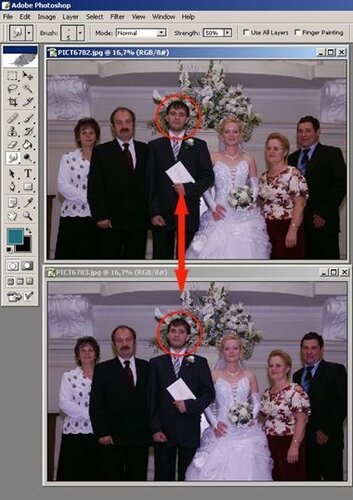
Очень удачно то, что эти два кадра были сделаны один за другим, а следовательно, ни задний план, ни освещение, ни позы людей сильно не поменялись - нам лишь придется вырезать "нужное лицо" (в данном случае лицо жениха) и вставить его на фотографию, где все родители улыбаются. Приступим?
1. Запускаем Photoshop.
2. Открываем в нём оба снимка (один за другим): File – Open… (Файл – Открыть…).
3. Нужно определиться - какой снимок будет основным, а из какого мы будем вырезать фрагменты (кстати, совсем не обязательно, что этих снимков будет всего два: сколько есть подходящих, столько и используйте).
Итак, вы определились, теперь будем резать!
Увеличиваем нужный фрагмент фотографии: берем инструмент Zoom Tool на панели инструментов и кликаем по фото.

Теперь будем вырезать лицо: для этого наиболее наглядно и удобно будет использовать инструмент "быстрой маски".
Для начала нужно перейти в так называемый режим "быстрой маски" : Edit in Quick Mask Mode


Теперь воспользуемся инструментом кисть Brush Tool и "закрасим" нужный нам кусочек.
! В режиме «Быстрой маски» окрашивание происходит полупрозрачным красным цветом, чтобы мы видели, что закрашиваем.
Если вы что-то закрасили ошибочно (случайно залезли за контур и т.п.) то исправить это очень просто – нужно (не выходя из режима «быстрой маски») лишь поменять цвет кисти с черного на белый.
Вернутся к закрашиванию? – поменяйте цвет кисти с белого на черный. Сколько угодно раз вы можете это делать. Быстрая маска – очень удобный инструмент Фотошопа.

Вот мы и закрасили всё необходимое полупрозрачным красным цветом. Выходим из режима "быстрой маски"

и видим, что теперь та часть, что мы закрашивали выделена (обведена пунктиром).
Однако, на самом деле это не лицо обведено, а всё остальное изображение кроме лица (если уменьшить изображение, то вы увидите, что пунктир идет и по самому краю фотографии). Поэтому надо инвертировать выделение Select - Inverse

Теперь именно лицо у нас и выделено
Наконец, скопируем фрагмент с лицом на новый слой:
1.берем инструмент выделения (не важно какой формы оно там будет)

2. правой кнопкой мыши кликаем внутри выделенной области на фотографии.
3. появится выпадающий список, где надо выбрать Layer via Copy (скопировать на новый слой).

Если мы посмотрим в список слоев, то увидим, что там кроме изначально имевшегося слоя Background появился ещё один слой, на котором «лежит» вырезанный фрагмент (скорее всего это будет слой Layer 1).
Нам осталось перенести его на фотографию – основу:
правой кнопкой жмём на слое с фрагментом, выбираем в появившемся списке Duplicate layer…
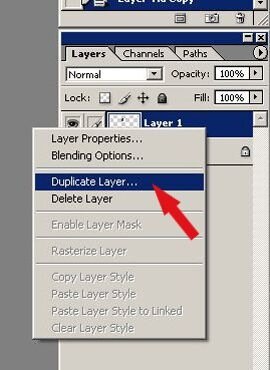
В появившемся окошке в строке Document из выпадающего списка выбираем название нужного файла. Жмём ОК.

Видите, у нас теперь 2 головы на фотографии, только одна (кстати, нам и нужная – «улыбающаяся») совсем не на месте.

Передвинем её, воспользовавшись инструментом Move Tool. При необходимости её можно и повернуть: Edit – Transform - Rotate.

Вот и все, осталось только сохранить полученный результат File – Save as… (Файл – Сохранить как…).



Теперь все улыбаются
Расскажите, пожалуйста, как лицо с одного фото переместить на другое в другом фото? Есть свадебные фото, на одной муж глаза отвел от объектива, улыбки нету, в общем, неудачная фотка, и фон мне не нравится. А на другой муж нормально, фон нормально, но я глупо выгляжу. Как с первой фотки свое лицо переместить на вторую?
Вот и у нас со свадьбы оказались такие фотографии: в ЗАГСе была сделана пара снимков нас (молодоженов) с родителями и получилось так, что на одном снимке улыбаются родители, а жених «рожу скорчил», на другом – наоборот.
На примере этих снимков я и собираюсь показать, как исправить создавшуюся ситуацию с помощью возможностей Фотошопа.
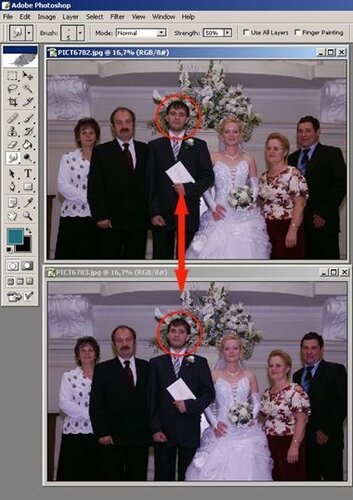
Очень удачно то, что эти два кадра были сделаны один за другим, а следовательно, ни задний план, ни освещение, ни позы людей сильно не поменялись - нам лишь придется вырезать "нужное лицо" (в данном случае лицо жениха) и вставить его на фотографию, где все родители улыбаются. Приступим?
1. Запускаем Photoshop.
2. Открываем в нём оба снимка (один за другим): File – Open… (Файл – Открыть…).
3. Нужно определиться - какой снимок будет основным, а из какого мы будем вырезать фрагменты (кстати, совсем не обязательно, что этих снимков будет всего два: сколько есть подходящих, столько и используйте).
Итак, вы определились, теперь будем резать!
Увеличиваем нужный фрагмент фотографии: берем инструмент Zoom Tool на панели инструментов и кликаем по фото.

Теперь будем вырезать лицо: для этого наиболее наглядно и удобно будет использовать инструмент "быстрой маски".
Для начала нужно перейти в так называемый режим "быстрой маски" : Edit in Quick Mask Mode


Теперь воспользуемся инструментом кисть Brush Tool и "закрасим" нужный нам кусочек.
! В режиме «Быстрой маски» окрашивание происходит полупрозрачным красным цветом, чтобы мы видели, что закрашиваем.
Если вы что-то закрасили ошибочно (случайно залезли за контур и т.п.) то исправить это очень просто – нужно (не выходя из режима «быстрой маски») лишь поменять цвет кисти с черного на белый.
Вернутся к закрашиванию? – поменяйте цвет кисти с белого на черный. Сколько угодно раз вы можете это делать. Быстрая маска – очень удобный инструмент Фотошопа.

Вот мы и закрасили всё необходимое полупрозрачным красным цветом. Выходим из режима "быстрой маски"

и видим, что теперь та часть, что мы закрашивали выделена (обведена пунктиром).
Однако, на самом деле это не лицо обведено, а всё остальное изображение кроме лица (если уменьшить изображение, то вы увидите, что пунктир идет и по самому краю фотографии). Поэтому надо инвертировать выделение Select - Inverse

Теперь именно лицо у нас и выделено
Наконец, скопируем фрагмент с лицом на новый слой:
1.берем инструмент выделения (не важно какой формы оно там будет)

2. правой кнопкой мыши кликаем внутри выделенной области на фотографии.
3. появится выпадающий список, где надо выбрать Layer via Copy (скопировать на новый слой).

Если мы посмотрим в список слоев, то увидим, что там кроме изначально имевшегося слоя Background появился ещё один слой, на котором «лежит» вырезанный фрагмент (скорее всего это будет слой Layer 1).
Нам осталось перенести его на фотографию – основу:
правой кнопкой жмём на слое с фрагментом, выбираем в появившемся списке Duplicate layer…
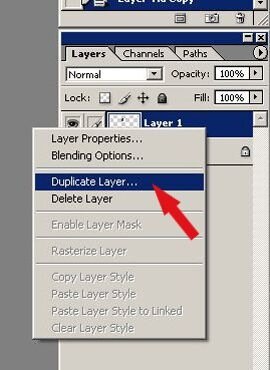
В появившемся окошке в строке Document из выпадающего списка выбираем название нужного файла. Жмём ОК.

Видите, у нас теперь 2 головы на фотографии, только одна (кстати, нам и нужная – «улыбающаяся») совсем не на месте.

Передвинем её, воспользовавшись инструментом Move Tool. При необходимости её можно и повернуть: Edit – Transform - Rotate.

Вот и все, осталось только сохранить полученный результат File – Save as… (Файл – Сохранить как…).



Теперь все улыбаются
автор: AnaSm | 4 февраль 2010 | Делаем сами / Свадебный альбом / Уроки Photoshop |
просмотров: 66 767 |
теги: Фотошоп, Photoshop
Версия для печати
теги: Фотошоп, Photoshop
Версия для печати
Оцените статью:
Другие новости по теме
Свадебный альбом
Навигация по разделу "Свадебный альбом": - Свадебный альбом. Делаем сами. Часть первая - Последние листы в свадебный альбом. - Продолжаю оформлять листы в свадебный альбом. - Готовый
Делаем свадьбу сами
Навигация по разделу "Делаем свадьбу сами": СВАДЕБНЫЙ АЛЬБОМ - Свадебный альбом. Делаем сами. Часть первая - Последние листы в свадебный альбом. - Продолжаю оформлять листы в свадебный
Фото в перспективе ( рамка в Photoshop)
Сегодня мы будем вставлять фотографию в красивую рамочку, которая в отличие от предыдущих примеров располагается под некоторым углом к нам, а соответственно и помещаемая в неё фотография должна быть
Комментарии к статье: 5
Оставить комментарий
Без регистрации на сайте, вы можете оставлять комментарии через специальные плагины.
Вкладка Вконтакте - позволяет опубликовать отзыв через vk.com
Вкладка Disqus - позволяет оставлять комментарии через авторизацию на сервисах Google, Facebook или Twitter.
Вкладка Комментарии - стандартная форма сайта Невесты.
Если Вы решили оставить комментарий анонимно, обратите внимание - Вам придеться ответить на загадку и разгадать капчу. После этого ваш комментарий будет отправлен на модерацию.
Обращаем ваше внимание - все комментарии опубликованные через виджеты социальный сетей автоматически синхронизируются с основной базой комментариев нашего сайта.
Вкладка Вконтакте - позволяет опубликовать отзыв через vk.com
Вкладка Disqus - позволяет оставлять комментарии через авторизацию на сервисах Google, Facebook или Twitter.
Вкладка Комментарии - стандартная форма сайта Невесты.
Если Вы решили оставить комментарий анонимно, обратите внимание - Вам придеться ответить на загадку и разгадать капчу. После этого ваш комментарий будет отправлен на модерацию.
Обращаем ваше внимание - все комментарии опубликованные через виджеты социальный сетей автоматически синхронизируются с основной базой комментариев нашего сайта.
Почитать
Невеста. Дима Билан
Этот день перед ночью бессонной и сладкой В этот радостный день собирают друзей Слезы счастья родители прячут украдкой Этот день для меня - самый лучший из дней Я смотрю на часы, мне нельзя опоздать
Находчивый муж
Были как-то в командировке дружным коллективом, над одним решили подшутить и подбросили ему перед отъездом в чемодан пачку презервативов. Вернулись домой, жена у него разбирает чемодан и обнаруживает
Мужские и женские дела
Мужское дело - совершить подвиг (например, убить дракона). Женское дело - всякая ерунда... - выгладить мужчине рубашку и брюки для подвига, - начистить меч и доспехи, - вычистить коня и надеть на
Посмотреть
Свадебный блокнот
Свадебная выставка
Расширение для Chrome
Каталог фирм
Голосование
Можно ли прожить жизнь по настоящему любя только одного человека?
Соцсети
Слова о любви
«Самое большое счастье в жизни – это уверенность, что тебя любят.»














